Ako pridať narodeniny do kontaktov v kontaktoch iPhone

Môžete pridať narodeniny ku kontaktným informáciám v kontaktoch iPhone.

Rušný život s desiatkami každodenných úloh vám niekedy sťažuje spomenúť si na narodeniny všetkých vašich priateľov, rodiny a kolegov? Našťastie sa iPhone môže stať v tejto situácii vaším skvelým pomocníkom s možnosťou pridať narodeniny ku kontaktným informáciám vo vašich kontaktoch. Poďme to zistiť nižšie.
Pridajte narodeniny do kontaktov iPhone
Najprv otvorte na svojom iPhone aplikáciu „ Kontakty “ . Ak na domovskej obrazovke nenájdete ikonu kontaktov, otvorte aplikáciu „ Telefón “ ( zelená ikona slúchadla telefónu , ktorú používate na volanie), potom stlačte „Kontakty“ “ na paneli s nástrojmi v spodnej časti obrazovky.

Keď sa otvorí zobrazenie „Kontakty“, prejdite zoznamom a vyberte kontakt, pre ktorý chcete pridať informácie o narodeninách. Keď je otvorená karta kontaktu osoby, klepnite na tlačidlo „ Upraviť “ v pravom hornom rohu obrazovky .
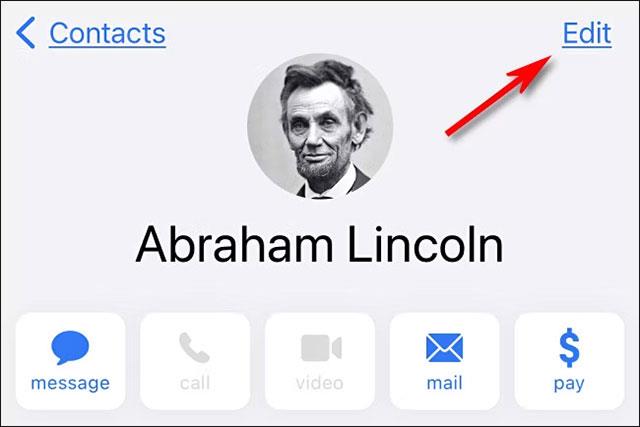
Teraz ste v režime úpravy kontaktu, ktorý umožňuje pridávanie nových informácií ku kontaktu. Prejdite na koniec stránky a klepnite na „ pridať narodeniny “ ( pridať narodeniny ).

Zobrazí sa rozhranie výberu dátumu. Pomocou rolovacieho kolieska zadajte presný dátum narodenia osoby. Zadanie roku je nepovinné, nevyžaduje sa.
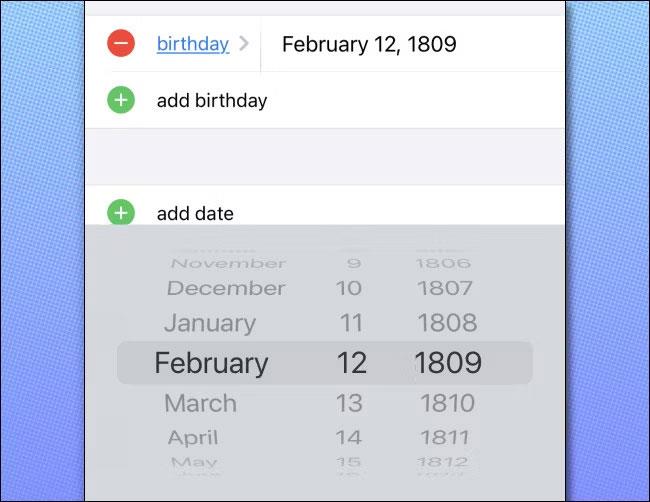
Potom stlačte „ Hotovo “ a uvidíte celú sekciu kontaktov s dátumom narodenia.
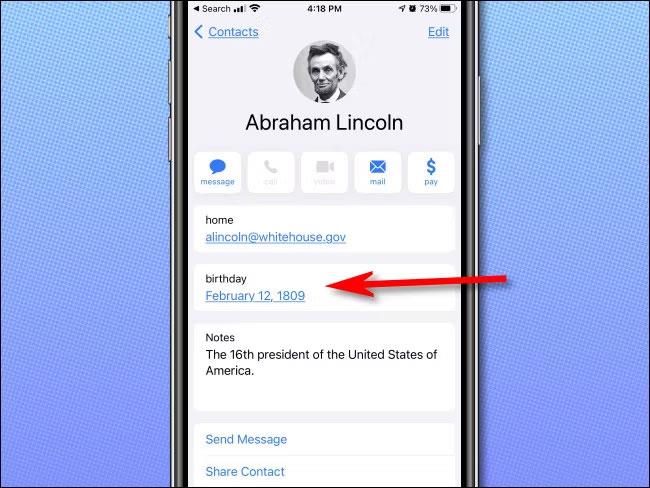
Ak chcete pridať narodeniny k iným kontaktom, klepnite na „ Kontakty “ v ľavom hornom rohu obrazovky a vráťte sa do zoznamu kontaktov. Potom klepnite na ľubovoľné kontakty, ktoré chcete pridať. dátum narodenia a zopakujte vyššie uvedené kroky. Veľa šťastia!
Kontrola zvuku je malá, ale celkom užitočná funkcia na telefónoch iPhone.
Aplikácia Fotky na iPhone má funkciu spomienok, ktorá vytvára zbierky fotografií a videí s hudbou ako vo filme.
Apple Music sa od svojho prvého uvedenia na trh v roku 2015 mimoriadne rozrástol. K dnešnému dňu je po Spotify druhou najväčšou platenou platformou na streamovanie hudby na svete. Okrem hudobných albumov je Apple Music domovom aj tisícok hudobných videí, 24/7 rádií a mnohých ďalších služieb.
Ak chcete vo svojich videách hudbu na pozadí, alebo konkrétnejšie, nahrajte prehrávanú skladbu ako hudbu na pozadí videa, existuje veľmi jednoduché riešenie.
Hoci iPhone obsahuje vstavanú aplikáciu Počasie, niekedy neposkytuje dostatočne podrobné údaje. Ak chcete niečo pridať, v App Store je veľa možností.
Okrem zdieľania fotografií z albumov môžu používatelia pridávať fotografie do zdieľaných albumov na iPhone. Fotografie môžete automaticky pridávať do zdieľaných albumov bez toho, aby ste museli znova pracovať s albumom.
Existujú dva rýchlejšie a jednoduchšie spôsoby, ako nastaviť odpočítavanie/časovač na vašom zariadení Apple.
App Store obsahuje tisíce skvelých aplikácií, ktoré ste ešte nevyskúšali. Mainstreamové hľadané výrazy nemusia byť užitočné, ak chcete objavovať jedinečné aplikácie a púšťať sa do nekonečného rolovania s náhodnými kľúčovými slovami nie je žiadna sranda.
Blur Video je aplikácia, ktorá rozmazáva scény alebo akýkoľvek obsah, ktorý chcete na svojom telefóne, aby nám pomohla získať obraz, ktorý sa nám páči.
Tento článok vás prevedie tým, ako nainštalovať Google Chrome ako predvolený prehliadač v systéme iOS 14.









